Сканирование документов размера больше A4 или Letter их непосредственной подачей в ScanSnap (iX1300)
Сложив документ A3, B4 или Double Letter пополам и выполнив сканирование, сканированные изображения обеих сторон автоматически объединятся и сохранятся в одно изображение.
- Сканирование документов больше A4 или Letter доступно только для функции Возвратное сканирование, когда документ вставляется в ручной податчик и сканируется.
Для получения подробной информации о документах, которые можно сканировать при помощи возвратного сканирования, смотрите Документы для сканирования (iX1300).
- Сканированные изображения автоматически объединятся только когда тексты, диаграммы или таблицы расположены на линии сгиба согнутого документа.
- Когда сканированные изображения автоматически объединяются
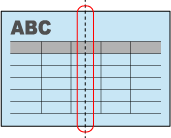
- Когда сканированные изображения автоматически не объединяются
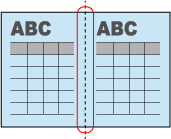
- Когда сканированные изображения автоматически объединяются
- После сканирования документа, если сканированные изображения не объединены автоматически, можно использовать функцию объединения страница ScanSnap Organizer, для объединения сканированных изображений.
Для получения подробной информации смотрите справку ScanSnap Organizer.
- Для документа, который имеет сканированные изображения, которые не объединены автоматически, можно использовать дополнительный Несущий Лист для сканирования документа и объединения сканированных изображений автоматически.
Для получения подробной информации, смотрите Сканирование документов больше чем A4 или Letter с помощью Несущего Листа (iX1300).
- Если сканированные изображения неожиданно объединились удалите галочку со значения [Объединить обе стороны изображений] в окне [Опции режима сканирования], а затем сканируйте документ еще раз.
Чтобы открыть окно [Опции режима сканирования], нажмите кнопку [Опции] на вкладке [Сканирование] принадлежащей Окно настроек ScanSnap.
- Согните документ по пополам, так чтобы стороны для сканирования, были отвернуты друг от друга.ВНИМАНИЕ
Согните длинную сторону документа на половину. Если левая и правая области согнутого документа различаются по размеру друг от друга, сканированные изображения могут не объединится автоматически.
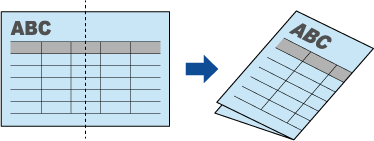
- Вставьте верхний край документа прямо в ручной податчик.
Убедитесь, что документы поданы в ScanSnap и удерживаются плотно.
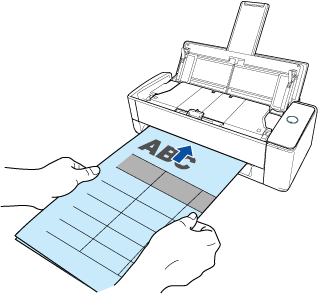 ВНИМАНИЕ
ВНИМАНИЕПри сканировании документа документ выводится из задней части ScanSnap.
Оставьте пространство (равное длине документа) сзади ScanSnap.
СОВЕТВы можете сканировать документ при закрытом лотке бумаги АПД (крышка).
- Нажмите кнопку [Scan] на ScanSnap для запуска сканирования.ВНИМАНИЕ
Если документ вставлен в ручной податчик с перекосом, может отобразится сообщение "Вставленный документ перекошен. Если документ сканировать в текущем состоянии, его можно повредить.".
Извлеките документ, вставьте его верхнюю часть в центр ручного податчика в прямом направлении, и затем нажмите кнопку [Продолжить сканирование] или нажмите кнопку [Scan] на ScanSnap.
Чтобы отключить это сообщение, снимите флажок [Сканирование не начнется, если вставленный документ перекошен] в окне [Опция подачи].
- В следующих случаях отобразится сообщение "Документы загружены в лоток бумаги АПД (крышка) и одновременно вставлены в ручной податчик.".
- При нажатии кнопки [Scan] на ScanSnap, когда документы загружены в лоток бумаги АПД (крышка) и документ одновременно вставлен в ручной податчик
Извлеките документы из лотка бумаги АПД (крышка), а затем нажмите кнопку [Продолжить сканирование] или кнопку [Scan] на ScanSnap.
- Документ застрял в ScanSnap
Смотрите Как извлечь застрявший документ из iX1300 для получения информации об удалении застрявших документов.
Загрузите документы в лоток бумаги АПД (крышка) или вставьте документ в ручной податчик снова, затем нажмите кнопку [Продолжить сканирование] или нажмите кнопку [Scan] на ScanSnap.
- При нажатии кнопки [Scan] на ScanSnap, когда документы загружены в лоток бумаги АПД (крышка) и документ одновременно вставлен в ручной податчик
- Документ невозможно вставить в ручной податчик при выполнении разворотного сканирования.
- Если нет документов в лотке бумаги АПД (крышка) или в ручном податчике, отобразится сообщение "Документы не загружены в лоток бумаги АПД (крышка) или не вставлены в ручной податчик.". Вставьте документ в ручной податчик, а затем нажмите кнопку [Продолжить сканирование] или кнопку [Scan] на ScanSnap.
- Не выполняйте следующие операции во время сканирования. Выполнение данного остановит сканирование.
- Соедините или отсоедините ScanSnap и другие устройства USB.
- Закройте лоток бумаги АПД (Крышка).
- Переключите пользователя.
- Позвольте компьютеру войти в спящий режим.
- Кнопка [Scan] на ScanSnap начнет мигать синим цветом и отобразится окно [ScanSnap Manager - Сканирование изображения и сохранение файла] во время сканирования документа.
По завершении сканирования отсканированные изображения лицевой и обратной стороны отобразятся в области предварительного просмотра в виде двухстороннего развернутого изображения.
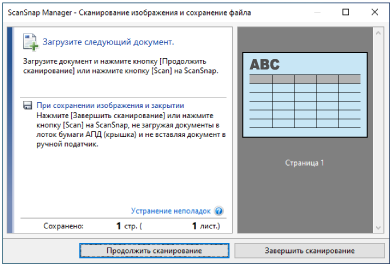
Чтобы продолжить сканирование, вставьте следующий документ для сканирования. После вставки документа сканирование начнется автоматически.
- Нажмите кнопку [Завершить сканирование] в окне [ScanSnap Manager - Сканирование изображения и сохранение файла] либо нажмите кнопку [Scan] на ScanSnap, не загружая другие документы в ScanSnap.
- Сканирование завершится и отобразится Быстрое Меню.
- В Быстром Меню, нажмите значок приложения для связи со ScanSnap Manager.
При выборе [Сохранение документов] можно управлять сканированными изображениями в каждой отдельной папке с помощью ScanSnap Home.
Для получения подробной информации, смотрите Управление бумажными документами по папкам на компьютере с ScanSnap Home.
СОВЕТЕсли установлен ScanSnap Organizer, в Быстром Меню отобразится [ScanSnap Organizer].
Для управления сканированными изображениями в каждой отдельной папке с помощью ScanSnap Organizer смотрите Управление бумажными документами по папкам на компьютере с помощью ScanSnap Organizer.
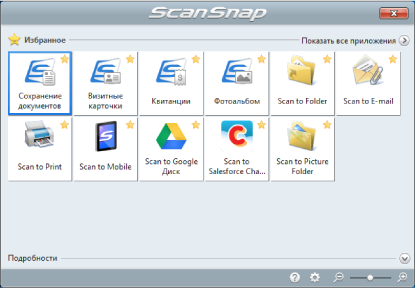
- Выбранное приложение будет запущено. Для получения подробной информации, смотрите дополнительное руководство по эксплуатации.
ВНИМАНИЕ- Невозможно запустить сканирование, когда Быстрое Меню отображено. Либо выберите элемент из Быстрого Меню и завершите процесс, либо закройте Быстрое Меню до выполнения следующего сканирования.
- Не перемещайте, не удаляйте или не переименовывайте сканированные изображения используя другие приложения, когда Быстрое Меню отображено.
СОВЕТ- Нажатие
 отобразит описание приложения. Расположение курсора мыши над значком другого приложения отобразит описание приложения.
отобразит описание приложения. Расположение курсора мыши над значком другого приложения отобразит описание приложения. - Выполнение сканирования, во время активирования приложение, которое может быть автоматически связано, автоматически запускает связь между ScanSnap Manager и приложения.
Для получения подробной информации, смотрите дополнительное руководство по эксплуатации.